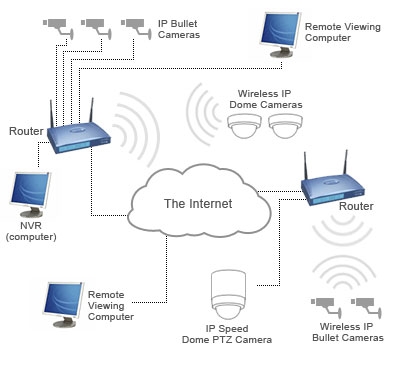La ràpida difusió del navegador d'Internet Google Chrome es deu principalment a la seva àmplia funcionalitat i suport per a totes les tecnologies modernes d'Internet, incloses les més recents i fins i tot les experimentals. Però les funcions que han estat demanades pels usuaris i propietaris de recursos web durant molts anys, en particular, treballant amb continguts interactius creats a partir de la plataforma multimèdia d'Adobe Flash, s’implementen en un navegador d’alt nivell. De vegades es produeixen errors amb el reproductor de Flash a Google Chrome, però tots es solucionen fàcilment. Això es pot veure llegint el material següent.
Per mostrar el contingut multimèdia de les pàgines web creades amb la tecnologia Adobe Flash, Google Chrome utilitza un connector PPAPI, és a dir, un complement integrat al navegador. La interacció correcta entre el component i el navegador en alguns casos pot ser interrompuda per diverses raons, eliminant la qual cosa pot garantir la visualització correcta de qualsevol contingut flash.
Motiu 1: contingut del lloc incorrecte
Si es produeix una situació quan un vídeo diferent no es reprodueix a Chrome a través de Flash Player o una aplicació web específica creada amb tecnologia flash, primer cal que us assegureu que el programari sigui la causa del problema i no el contingut del recurs web.

- Obriu la pàgina que conté el contingut desitjat en un altre navegador. Si el contingut no es mostra només a Chrome i altres navegadors interactuen normalment amb el recurs, el programari considerat i / o el complement són l’arrel del problema.
- Comproveu l'exactitud de la visualització d'altres pàgines web que contenen elements flash a Chrome. Idealment, aneu a la pàgina oficial d'Adobe que conté informació de referència de Flash Player.
Sistema d'ajuda d'Adobe Flash Player al lloc web oficial del desenvolupador
Entre altres coses, la pàgina conté una animació, observant que podeu determinar si el complement funciona correctament, proporcionant el funcionament de la plataforma multimèdia d'Adobe Flash a Google Chrome:
- El navegador i el connector estan bé:
- Al navegador i / o complements hi ha problemes:


En el cas que només hi hagi pàgines individuals equipades amb elements flash que no funcionin a Google Chrome, no hauríeu de recórrer a intents per solucionar la situació interferint amb el navegador i / o el connector, ja que el recurs web que va publicar contingut incorrecte és el més probable que es culpi. Els seus propietaris s'han d’adreçar per resoldre el problema si el contingut que no es pot visualitzar té un valor per a l’usuari.

Raó 2: El component Flash es bloqueja una vegada
El reproductor de Flash en el conjunt de Google Chrome pot funcionar normalment i només falla de tant en tant. Si en procés de treballar amb contingut interactiu es va produir un error inesperat, sovint acompanyat d'un missatge del navegador "El següent connector es va estavellar" i / o la visualització de la icona, ja que a la captura de pantalla de sota, l’error es pot solucionar fàcilment.

En aquestes situacions, n'hi ha prou amb reiniciar el complement, per a això:
- Sense tancar la pàgina amb contingut flash, obriu el menú de Google Chrome prement la zona amb la imatge de tres guions (o punts en funció de la versió del navegador) a la cantonada superior dreta de la finestra del navegador i aneu a "Eines addicionals"i després executeu Gestor de tasques.
- A la finestra que s’obre, s’indiquen tots els processos que el navegador està executant i cadascun d’ells es pot acabar amb força.
- Desplaceu-vos amb un clic esquerre "Procés GPU"marcat amb una icona de Flash Player que no funciona i feu clic a "Completa el procés".
- Torneu a la pàgina web on es va produir l’error i actualitzeu-lo fent clic a "F5" al teclat o fent clic a la icona "Actualitza".




Si Adobe Flash Player es bloqueja regularment, comproveu si hi ha altres factors que provoquen errors i seguiu les instruccions per resoldre'ls.
Motiu 3: els fitxers de connectors estan danyats / esborrats.
Si s'observen problemes amb contingut interactiu absolutament a totes les pàgines obertes a Google Chrome, assegureu-vos que el component Flash Player estigui present al sistema. Tot i que el connector està instal·lat amb el navegador, es podria suprimir accidentalment.
- Executeu el navegador Google Chrome i escriviu la barra d'adreces:
chrome: // components /
A continuació, feu clic a "Enter" al teclat.
- A la finestra de gestió de connectors que s’obre, localitzeu l’element a la llista. "Adobe Flash Player". Si l’addició està present i funciona, el número de versió es mostra al costat del seu nom:
- Si s'especifica el valor del número de versió "0.0.0.0"Això significa que els fitxers de Flash Player han estat danyats o esborrats.
- Per restaurar el complement a Google Chrome, en la majoria dels casos, només cal que feu clic a "Cerca actualitzacions",

que conduirà a la descàrrega automàtica dels fitxers que falten i la seva integració en els directoris de treball del navegador.



Si la característica anterior no funciona o no funciona, descarregueu la versió més recent de la distribució i instal·leu Flash Player al lloc web oficial d'Adobe, seguint les instruccions de l'article:
Lliçó: Com instal·lar Adobe Flash Player a l'ordinador
Motiu 4: bloqueig del connector
El nivell de seguretat de la informació, que es caracteritza per la plataforma Adobe Flash, genera moltes queixes de desenvolupadors de navegadors. Per aconseguir el màxim nivell de seguretat, molts experts recomanen incloure negar-vos completament a utilitzar Flash Player o incloure-hi només quan sigui absolutament necessari i confiat en la seguretat del recurs web visitat.

Google Chrome proporciona la possibilitat de bloquejar el connector i són els paràmetres de seguretat els que poden provocar que les pàgines web no mostrin contingut interactiu.
- Executeu Google Chrome i aneu a la configuració del navegador trucant al menú contextual prement la zona amb la imatge de tres punts a la part superior dreta de la finestra. A la llista d’accions, seleccioneu "Configuració".
- Desplaceu-vos per la llista d’opcions a la part inferior i feu clic a l’enllaç. "Addicional",

que conduirà a la divulgació d’una llista de paràmetres addicionals.
- Cerqueu a l’element de la llista addicional "Configuració del contingut" i introduïu-lo fent clic al botó esquerre del nom.
- Entre els paràmetres de la secció "Configuració del contingut" buscar "Flash" i obrir-lo.
- A la llista de paràmetres "Flash" El primer és un interruptor que pot estar en una de les dues posicions. Si el nom d’aquesta configuració "Bloqueja el Flash als llocs", poseu l’interruptor en l’estat oposat. Quan acabeu de definir els paràmetres, reinicieu Google Chrome.

En el cas que aparegui el nom del primer paràgraf de la secció "Flash" diu "Permet el Flash als llocs" Inicialment, aneu a la consideració d'altres motius per a la inoperabilitat del contingut multimèdia de les pàgines web, l'arrel del problema no està en el "bloqueig" del complement.





Raó 5: Navegador / versió de complements obsolets
El desenvolupament de les tecnologies d'Internet requereix una millora constant del programari que s'utilitza per accedir als recursos de la Xarxa Global. Google Chrome s'actualitza amb molta freqüència i els avantatges del navegador s'han d'atribuir al fet que l'actualització per defecte de la versió es produeix en mode automàtic. Juntament amb el navegador, s'actualitzen els complements instal·lats i Flash Player està entre ells.

Els components obsolets poden ser bloquejats pel navegador o simplement no funcionen correctament, de manera que no es recomana rebutjar les actualitzacions.

- Actualitzeu Google Chrome. Això és molt fàcil de fer si seguiu les instruccions del material a la nostra pàgina web:
Lliçó: com actualitzar el navegador de Google Chrome

- Per si de cas, comproveu si hi ha actualitzacions del connector de Flash Player i actualitzeu la versió amb aquesta funció. Els passos, que impliquen una actualització del component com a resultat de la seva execució, repeteixen exactament els punts de les instruccions anteriors per eliminar-les "Raó 2: els fitxers de connector estan danyats / esborrats". També podeu utilitzar les recomanacions del material:
Vegeu també: Com actualitzar Adobe Flash Player

Motiu 6: fallades de programari
Pot passar que no sigui possible identificar un problema específic amb Flash Player a Google Chrome. La varietat de patrons d’ús de programari i diversos factors, incloent l’impacte dels virus informàtics, condueixen a errors intracables en el treball. En aquesta realització, la solució més eficaç serà la reinstal·lació completa del navegador i del connector.

- La reinstal·lació de Google Chrome és bastant fàcil de complir seguint les instruccions de l’article de l’enllaç:
Més informació: com reinstal·lar el navegador Google Chrome
- L'eliminació i la reinstal·lació de Flash Player també es descriu en els materials del nostre lloc web, encara que probablement no calgui aquest procediment després de tornar a instal·lar completament el navegador de Google Chrome i actualitzar la versió del programari, inclosos els connectors.
Més detalls:
Com eliminar Adobe Flash Player de l’ordinador completament
Com instal·lar Adobe Flash Player a l’ordinador

Com podeu veure, el nucli dels problemes amb Flash Player a Google Chrome pot ser que tinguin diversos factors. En aquest cas, el fet de preocupar-vos massa de la plataforma multimèdia que no funciona a les pàgines web no val la pena, en la majoria dels casos, els errors i els errors del navegador i / o el connector s'eliminen fent només uns quants punts d'instruccions senzilles.